Die Vertrauensstellung zwischen einem Windows PC und einer Active Directory Domäne ist zwingende Voraussetzung, um den PC in einer Microsoft Domäne betreiben zu können. Unter bestimmten Voraussetzungen kann es passieren, dass genau diese Vertrauensstellung verloren gegangen ist und der Anwender folgende Fehlermeldung erhält.
Die Vertrauensstellung zwischen dieser Arbeitsstation und der primären Domäne konnte nicht hergestellt werden.
Somit wird dem PC nicht mehr vertraut und eine Windows Anmeldung ist nicht mehr möglich. Vertrauensstellungen können z.B. auch beim Restore von PC´s verloren gehen. Wir möchten Euch hier nachfolgend zeigen, wie Ihr Euren PC auf eine bestehende Vertrauensstellung überprüfen könnt bzw. wie Ihr Vertrauensstellungen bei Problemen erneuern könnt.
Testen ob Vertrauensstellung korrekt funktioniert
Microsoft liefert ein Tool mit dem Namen „NLTEST“ mit, mit dem Ihr Test´s bzgl. der Domänen-Vertrauensstellung durchführen könnt. Der notwendige Befehl dafür lautet:
nltest /sc_query:DOMAINNAME

In diesem Fall seht Ihr, dass die Vertrauensstellung nicht einwandfrei funktioniert und ein Fehlercode ausgegeben wird. Die genaue Meldung lautet:
Kennzeichen: 0
Vertrauenswürdiger Domänencontrollername
Vertrauenswürdiger Verbindungsstatus für Domänencontroller Status = 5 0x5 ERROR_ACCESS_DENIED
Der Befehl wurde ausgeführt.
Der Fehler „0x5 ERROR_ACCESS_DENIED“ zeigt somit an, dass dieser Windows Computer die Vertrauensstellung zur Domäne verloren hat. Der gleiche Test, bei dem die Vertrauensstellung einwandfrei ist, sieht wie folgt aus.

Hier bringt der gleiche NLTEST das folgende Ergebnis:
Kennzeichen: 30
Vertrauenswürdiger Domänencontrollername NAME DES DOMÄNENCONTROLLERS
Vertrauenswürdiger Verbindungsstatus für Domänencontroller Status = 5 0x0 NERR_Success
Der Befehl wurde ausgeführt.
Vertrauensstellung erneuern
Solltet Ihr, wie im ersten Bild zu erkennen ist, eine Fehlermeldung beim „NLTEST“ erhalten, so könnt Ihr versuchen, die bestehende Vertrauensstellung zu erneuern. Dadurch werden die AD-Daten des Computerobjektes nochmals neu zugewiesen und die Vertrauensstellung wieder korrekt initialisiert. Der entsprechende Befehl dafür lautet:
netdom resetpwd /s:NAME DES DOMÄNENCONTROLLERS /ud:DOMÄNE\administrator /PD:*
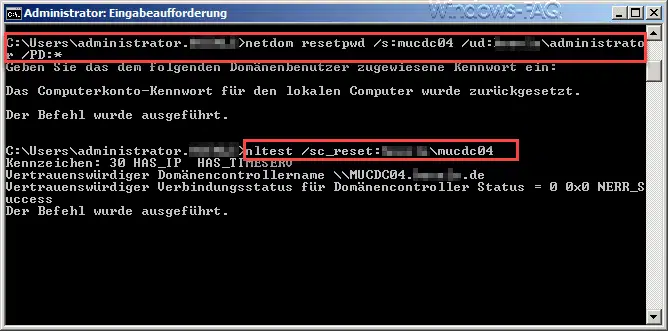
Wie Ihr in der Abbildung erkennen könnt, wird nach dem Absetzen des NETDOM Kommandos das Kennwort des Administrator Konto´s der Domäne abgefragt, damit überprüft werden kann, ob der User die entsprechenden Rechte hat, die Vertrauensstellung zu erneuern. Als Ergenis kommt dann folgende Antwort.
Das Computerkonto-Kennwort für den lokalen Computer wurde zurückgesetzt.
Anschließend könnt Ihr mit dem beschriebenen „NLTEST“ Befehl erneut prüfen, ob die Vertrauensstellung auch wirklich wieder korrekt funktioniert.
Weitere Informationen zum Thema „Netzwerk“ findet Ihr auch in diesen Beiträgen.
– 0x80070035 Fehlercode „Der Netzwerkpfad wurde nicht gefunden“
– Statische IP-Adresse bei Windows 10 einrichten
– Hosts Datei bearbeiten unter Windows 10
– Aktuell offene Netzwerk- und Internetverbindungen anzeigen – NETSTAT incl. Parameter
– Teredo IPv6 Tunnel bei Windows 10, Windows 8.1 und Windows 7 deaktivieren
– Netstat – Aufgabe, Funktion und Parameter


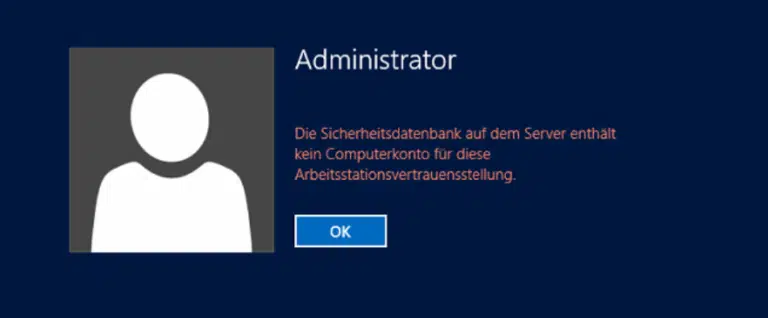
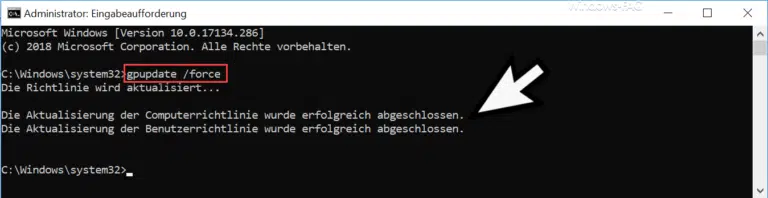

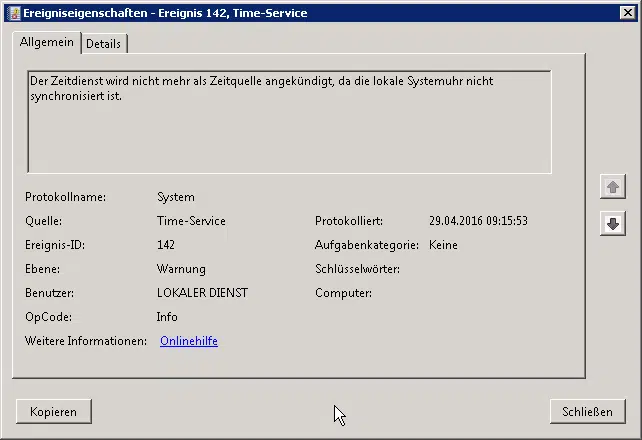




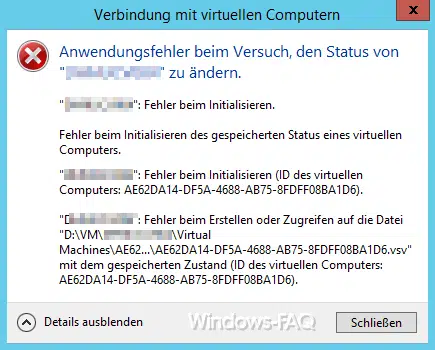
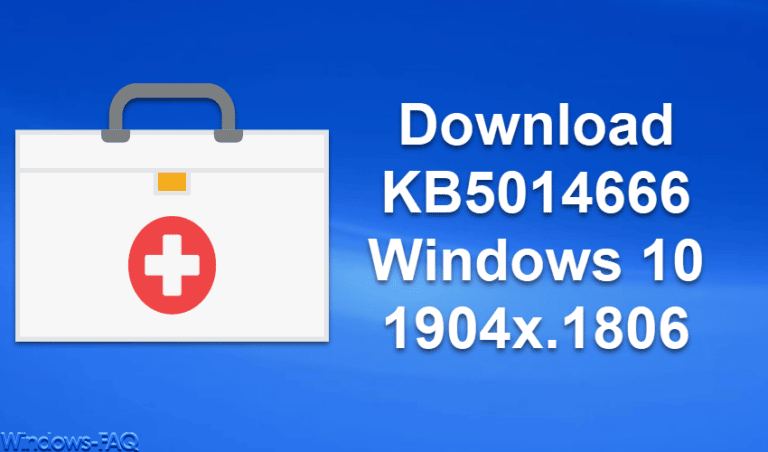

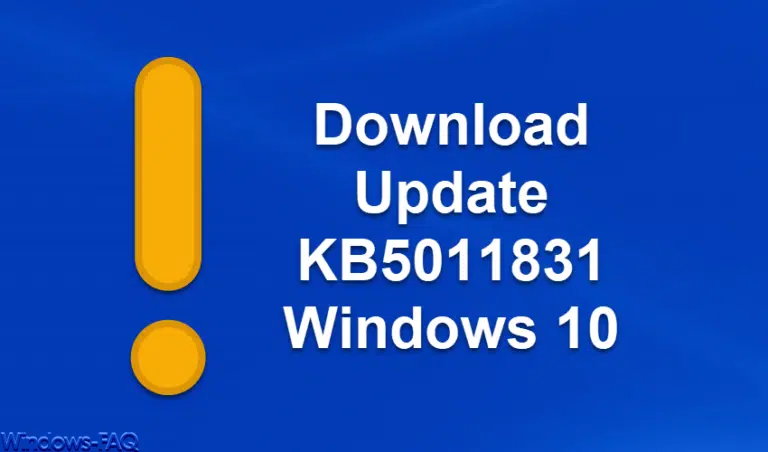
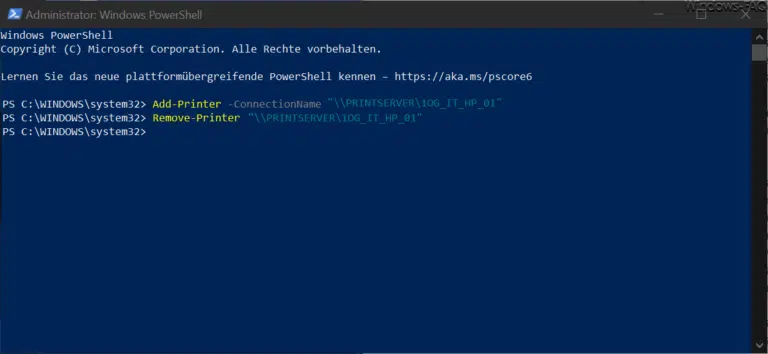
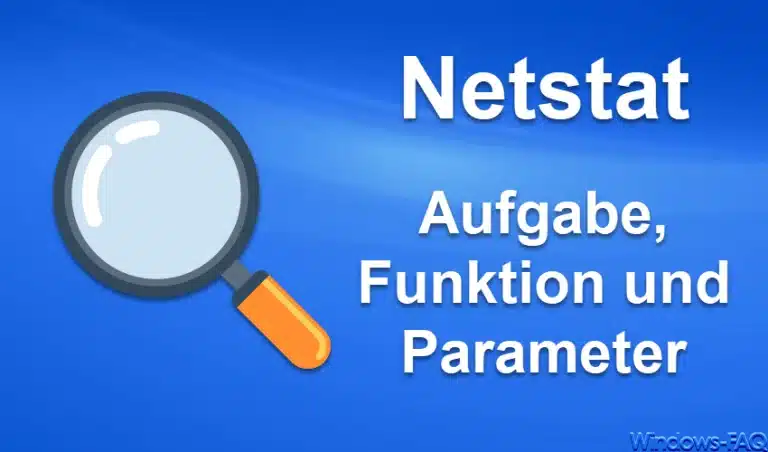


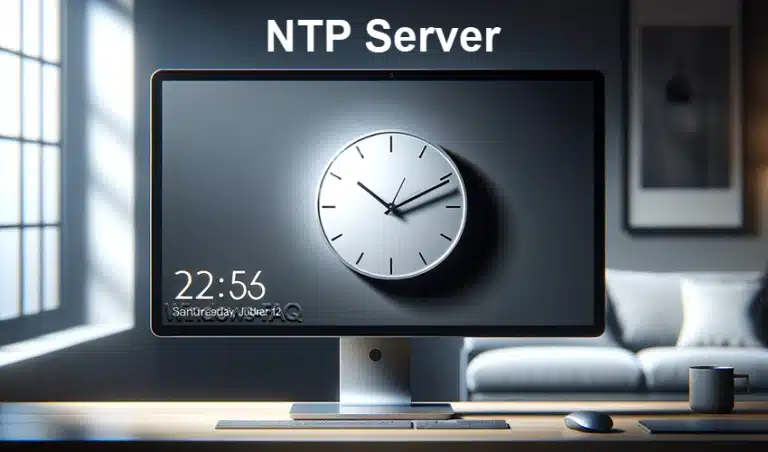
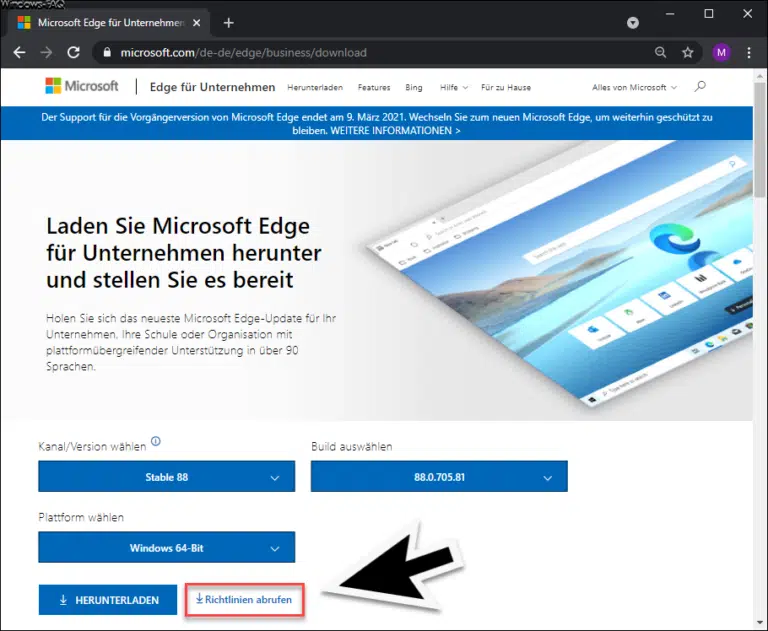
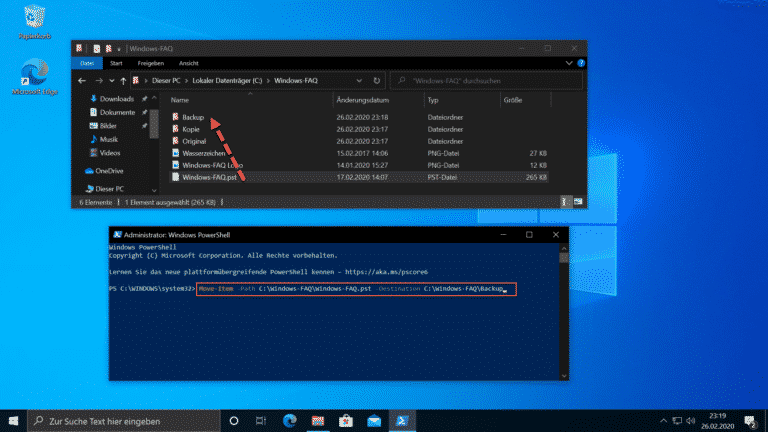


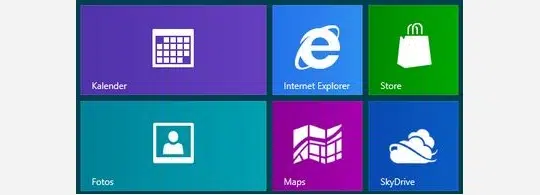





Was ist wenn der Fehler danach immer noch auftritt?